 SPTD драйвер для Windowsпоследняя версия: 2.05, обновление от 04.07.2024
SPTD драйвер для Windowsпоследняя версия: 2.05, обновление от 04.07.2024

- Автор:SPTD DRIVER
- Тип лицензии:Крякнутая
- Языки:Мульти
- ОС:Windows 8, 8 64-bit, 7, 7 64-bit, Vista, Vista 64-bit, XP, XP 64-bit
- Просмотров:196
- Скачано:78
Проблемы с SPTD, реестром, их решение:
Для начала отключите все антивирусные программы. В некоторых случаях достаточно отключить лишь одну опцию в настройке антивирусника ("processmonitor", "process alteration"). Узнать подробности можно на нашем сайте в разделе "Решения для антивирусных программ".
Если компьютер не загружает обычный режим, то попробуйте осуществить загрузку системы в Безопасном режиме. Для этого ПК надо перезагрузить. Во время перезагрузки нажмите на F8 перед тем, как появится логотип Windows. При этом на экране появится окно с дополнительными вариантами загрузки. Выберите пункт "Безопасный режим", кликнете по Enter. Система после перезагрузки будет работать как обычно, но рабочий стол превратится в черный экран с надписями "Безопасный режим" по углам экрана.
Установленный SPTD драйвер версией 1.86 и выше уже по умолчанию будет проводить загрузку в безопасном режиме.
Удаление SPTD драйвера
Для начала нужно удалить все программы, которые использует драйвер (пример: DAEMON Tools, Alcohol). Далее откройте редактор реестра (открывается сочетанием клавиш с эмблемой Windows + R), введите команду regedit.exe, нажмите Enter.
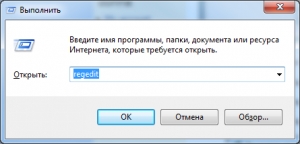
- Откройте раздел HKEY_LOCAL_MACHINE;
- Затем SYSTEM;
- CurrentControlSet;
- Откройте подраздел services
- Найдите sptd;
- ВВ правой стороне выберите Start и дважды щелкните по нему;
- В поле "Значение" нужно ввести цифру 4, нажать OK;
- Выполните перезагрузку ПК.
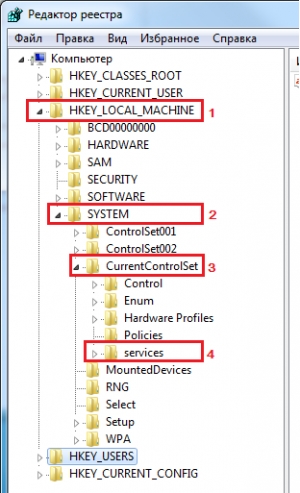
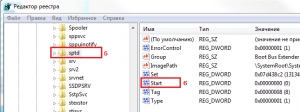

SPTD драйвер отключен. Откройте редактор реестра заново и продолжите удаление:
- Правой кнопкой мыши щелкните по sptd;
- Выберите Разрешения…;
- Нажмите внизу диалога кнопку "Дополнительно";
- Перейдите на вкладку "Владелец";
- Найдите своего пользователя ;
- Включите опцию "Заменить владельца подконтейнеров и объектов";
- Нажмите OK. Процесс может немного задержать работу (иной раз придется переоткрыть этот диалог, чтобы продолжить);
- Вкладка "Разрешения". Включите опцию "Заменить все разрешения дочернего объекта на разрешения, наследуемые от этого объекта";
- Нажмите на "Добавить…";
- Введите имя пользователя в поле "Введите имена выбираемых объектов";
- Нажмите OK;
- Щелкните по "Разрешить для разрешения Полный доступ" в новом диалоге.
- Клик по OK;
- В Дополнительных параметрах для sptd нажмите ОК, затем "Да";
- В диалоге "Разрешения" нажмите на OK;
- Правой кнопкой мыши щелкните по разделу sptd и выберите "Удалить";
- Кликните "Да" для подтверждения удаления SPTD;

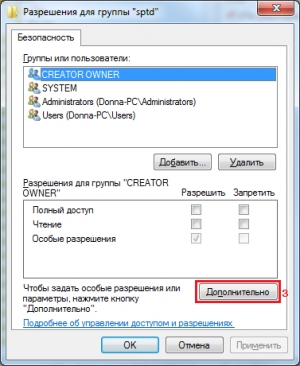
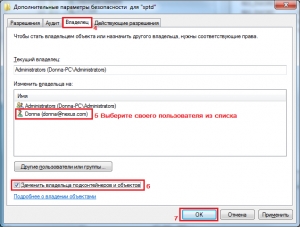
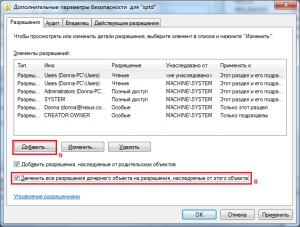
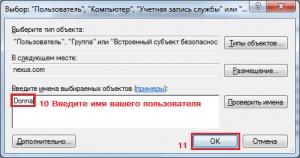
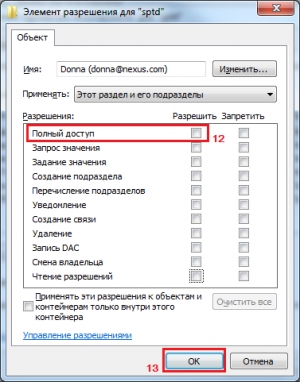

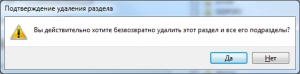
Перегрузите систему.
Разделы реестра могут быть энергозависимыми (volatile), они не хранятся в каком-то конкретном файле. Эти разделы являются временными, так как операционная система управляет, создает их в памяти. Каждый раз система создает при первоначальной загрузке энергозависимые разделы. Ниже приведены энергозависимые ключи для установки, которые исчезают после перезагрузки системы.
- HKEY_LOCAL_MACHINESoftware19659239224e364682fa4baf72c53ea4 (DT Lite)
- HKEY_LOCAL_MACHINESoftware14919ea49a8f3b4aa3cf1058d9a64cec (DT Pro)
При возникновении проблем с установкой драйвера SPTD, скачайте его отдельно с сайта разработчика http://www.disc-tools.com/download/sptd
- x86 версия для 32bit ОС (Windows 2000, XP и выше)
- x64 версия для 64bit ОС (Windows XP x64, Vista x64, и т.д.)
Выполните запуск программы установки SPTD (обновите его до последней доступной версии). После перезагрузки системы запустите программу во второй раз, проверите сообщение. Если в нем будет указано, что существует версия SPTD 1.86 (последняя версия), то драйвер установлен правильно. После этого вы можете продолжить установку DAEMON Tools. При выдаче сообщения о том, что драйвер не обнаружен или появлении ошибки, не нужно устанавливатьDAEMON Tools!
При возникновении проблем оставьте сообщение на форуме наших разработчиков.
Проверьте имена владельцев, разрешения для нижеприведенного раздела в regedit.exe (сочетание клавиш на клавиатуре с эмблемой Windows и R), введите regedit.exe и нажмите Enter:
HKEY_LOCAL_MACHINESystemCurrentControlSetEnum
Следующие пользователи обязаны иметь полный доступ к этому ключу и его подразделам:
- Everyone
- SYSTEM
Выполните попытку назначения владельцем своего пользователя (укажите при этом все подразделы). Но сначала поменяйте права таким образом, как описано выше.
Зайдите в BIOS, проверьте включен ли стандарт ACPI. При перезагрузке системы будет написан порядок действий для открытия BIOS в нижней строке экрана. Способ будет зависеть от производителя BIOS. Скорей всего это клавиши F2 или Del.
